はじめに
この記事では、HHKB Studio(英字配列)について実際に使ってみた筆者が、その使い勝手を徹底的にレビューしています。
HHKB Studioは、従来のHHKBと比べてどのような点が改善されているのでしょうか?
新機能や、カスタマイズ方法についても解説していきます。
- HHKB Studioの外観
- HHKB Studioの使い勝手
- HHKB Studioの新機能のレビュー
HHKB Studioのメリット・デメリットについて
HHKB Studioのメリット、デメリットについては以下の記事で紹介しているので、ご参考ください。

HHKB Studioの基本スペック
HHKB Studioには日本語配列と英字配列モデルの2種類が展開されています。
以下にそれぞれのモデルのスペックを一覧します。
| 項目 | HHKB Studio 英字配列 | HHKB Studio 日本語配列 | HHKB Professional HYBRID Type-S英字配列 |
| キーストローク | 3.6mm | 3.6mm | 3.8mm |
| 押下圧 | 45g | 45g | 45g |
| ジェスチャーパッド | 有り | 有り | 無し |
| ポインティングスティック | 有り | 有り | 無し |
| ホットスワップ | 対応 | 対応 | 非対応 |
| サイズ | 308(W) 132(D) 41(H)mm | 308(W) 132(D) 41(H)mm | 294(W) 120(D) 40(H)mm |
| 重量 | 840g | 840g | 830g |
| 電源 | 単3乾電池x4 | 単3乾電池x4 | 単3乾電池x2 |
| 動作時間 | 約3か月 | 約3か月 | 約3か月 |
HHKB Professional HYBRID Type-Sについては以下の記事でレビューしています。

HHKB Studioの特徴
HHKB Studioの特徴を以下に列挙します。
- ジェスチャーパッドに対応(新機能)
- ポインティングスティックに対応しマウスレスでも操作可能(新機能)
- ホットスワップ対応キースイッチで、好みのキースイッチにカスタマイズ可能
- キーキャップはMX互換キーキャップが使用できるので好みのデザインに変更可能
- キーマップ変更の機能が豊富になった
以下、特徴についていくつか補足します。
キーキャップはMX互換キーキャップが使用できるが、
全キー交換はセットが限られる
HHKB StudioではMX互換キーキャップが使用できますが、ポインティングスティックに対応しているためG,H,Bキーが専用形状になっています。
そのため、特定キーの交換であれば問題有りませんが、全キー交換したい場合は標準のキーキャップセットを使用する必要があります。
キーマップ変更の機能が豊富
特徴を以下に一覧します。
- プロファイルに対応(4つ保存可能、手動切り替えのみ)
- FnレイヤーがFn1,Fn2,Fn3の3通りになった
- Ctrl + Aのようなショートカットが登録可能になった
キーマップに変更の詳細については以下の記事で紹介しています。
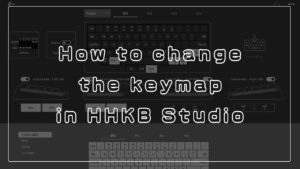
HHKB Studio 英語配列の外観
外箱

付属品

- 単3形アルカリ乾電池×4本
- USB Type-Cケーブル(長さ:0.9m、端子:USB Type-C(両端)、形状:両側ストレート)
- ポインティングスティックキャップ×4個
以上が付属していました。

この価格なら、交換用キーキャップや、交換用キースイッチくらいは欲しかったかな・・・
本体


側面の左、右、手前の左右にジェスチャーパッドが配置されています。
またジェスチャーパッドの有効範囲がわかるように突起が設けられています。


後面に電源スイッチと、有線接続用のUSB tyep-Cコネクタが配置されています。


背面は一般的なキーボードと同じです。


滑り止めのラバーパッドが4隅に配置されています。
またチルトスタンドは2段階調整可能で、どちらの先端部にも滑り止めのラバーパッドが張られていました。


電池ボックスを開けると、HHKBではおなじみのDIP SWが見えます。
また、DIP SWの機能についてもラベルが貼られているので困ることはありませんね。


HHKB Studio 英語配列の使い勝手・レビュー
気になるトピック・機能についてレビューしていきます。
ポインティングスティックの使い勝手
ポインティングスティックの使い心地は良いです。
ポインティングスティックはオフィス系のアプリとの相性が特に良く、会社ではマウスレスで運用しています。
逆に画像編集、動画編集のようなクリエイティブ系のアプリとの相性は悪く、マウスが無いと困ります。
ジェスチャーパッドの使い勝手
HHKBとしては新機能となるので、気になる方が多いかと思いますが、ジェスチャーパッドの使い勝手は悪いです。
まず、細かい操作が難しいので使用できる機能が限定されます。
(音量変更など、大雑把な設定などには使える)
また、感度を最大にしてもジェスチャーパッドが機能しないことが多々あります。
これが一番困るんですよね。
おそらくファームウェア(ソフトウェア)の問題かと思うので、アップデートで解消されるかもしれません。
キーマップのカスタマイズ性
プロファイル切り替え、Fnレイヤーの増加、ショートカットキーの登録により、カスタマイズ性は高いです。
特に従来のHHKBはFnレイヤーがひとつだったので、ハードウェア固有機能が割り当てられているキーはカスタマイズできませんでした。
ですが、HHKB StudioではFnレイヤーが3つになったので、Fn2、Fn3についてはフルカスタマイズ可能です。
HHKB Studioのおすすめキーマップについては以下の記事で紹介しています。


携帯性はコンパクトキーボードとしては悪い
コンパクトキーボードとしては重量が重い点と、少し大きいので携帯性が悪いです。
サイズは縦方向が少し長いので、携帯用ケースの選択肢が限られる点も残念です。
なぜ英字配列を選んだのか
私はHHKBシリーズは全て英字配列モデルを選択しています。
まずデザインです。
英字配列モデルはシンメトリーなデザインでキーボードとして美しいです。
機能面では、多用するエンターキーとスペースキーが押しやすいです。
英字配列はエンターキーが横長なので、日本語配列よりも1キー分、ホームポジションから近いです。
次にスペースキーですが、日本語配列はカナキーなどを配置する関係で極端に短くなります。
ホームポジションに指を置くと、日本語配列はスペースキーの上に親指が来ませんが、英字配列はスペースキーの上に親指が来ます。



日本語配列でスペースキーを押すには親指を少し開かないと、押せないんです。
また、日本語配列では親指で担当するキーがたくさんありますが、ホームポジションから操作できますか?
他にも日本語配列では左下と右下部にキーが配置されていますが、この部分はホームポジションから操作することが難しいです。
効率を求めるならホームポジション周辺にキーをまとめたほうが良いです。
以上のことから私は英字配列のキーボードを長らく使っています。
キー配列についても英字配列のほうが打ちやすく感じますが、この点はキーマップ変更ができるので、どうとでもなりますね。
HHKB Studio レビューのまとめ
今回は、HHKB Studio 英語配列の気になる点を徹底レビューしてきました。
HHKB Studioは今までのHHKBと比較すると、カスタマイズ性が上がった点と、ポインティングスティックによるマウスレス環境が一番のポイントでしょうか。
ジェスチャーパッドについては現状は実用的ではないので、残念に感じるポイントもあるキーボードです。
HHKBを検討している方は、メリットとデメリットをよく考えてから購入するようにしましょう。
HHKB StudioのレビューについてはYouTube動画も投稿しているので、あわせてご参考ください。




















コメント